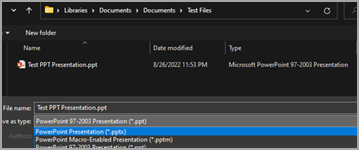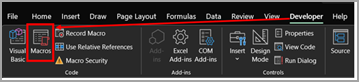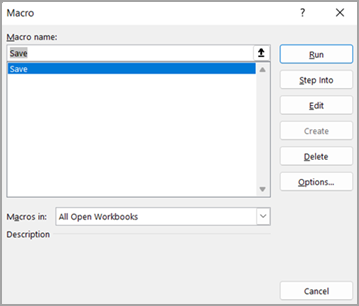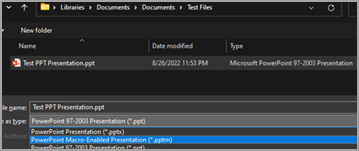Problemi riješeni pretvorbom oblika datoteke iz .ppt u .pptx ili .pptm
Ako imate bilo koji od simptoma u nastavku, slijedite korake u nastavku da biste datoteke pretvorili iz programa .ppt u .pptx i ako datoteke programa PowerPoint (.ppt) sadrže makronaredbe, možete ih pretvoriti u .pptm.
-
Sporost prilikom otvaranja datoteka programa PowerPoint s .ppt proširenja.
-
Veća veličina datoteke s .ppt nastavkom.
Napomena: Prije nego što slijedite korake u nastavku, provjerite imate li kopiju ili sigurnosnu kopiju izvornih datoteka. Nakon pretvorbe provjerite ima li promjena u pretvorenoj datoteci sadržaj ili raspored.
Koraci za pretvaranje .ppt u .pptx
Da biste provjerili jesu li datoteke u .ppt obliku, u eksploreru ćete primijetiti vrstu datoteke kao "Prezentacija programa Microsoft PowerPoint 97 – 2003" kao što je prikazano u nastavku
Otvorite prezentaciju > otvorite stavku Datoteka > Spremi kao > pregledaj – čime će se otvoriti prozor u nastavku. Provjerite nalazite li se na pravom putu da biste spremili radnu knjigu > odaberite Prezentacija programa PowerPoint (*.pptx) u odjeljku Spremi u obliku > Odaberite Spremi.
Zatvorite i ponovno otvorite spremljenu prezentaciju (pptx) da bi promjene stupile na snagu. Pretvorenu datoteku pronaći ćete u istoj mapi u kojoj je upišite Prezentacija programa Microsoft PowerPoint kao što je prikazano u nastavku:
Steps to verify if .ppt documents contain macros
Najprije moramo provjeriti imaju li .ppt datoteke koje pokušavamo pretvoriti makronaredbe. Da biste to provjerili, slijedite korake u nastavku.
Otvaranje .ppt prezentacije > programiranje > Odabir makronaredbi:
Otvorit će se dijaloški okvir kao što je prikazano u nastavku. Ako postoje makronaredbe, nazivi će biti navedeni u ovom prozoru.Ovdje je spremi makronaredba koja se nalazi u prezentaciji.
Koraci za pretvaranje .ppt (prezentacija s omogućenim makronaredbama) u .pptm
Otvorite identificiranu .ppt koja sadrži makronaredbe.
Idite na Datoteka > Spremi kao > Pregledaj – koji će otvoriti prozor u nastavku. Provjerite nalazite li se na pravom putu da biste spremili radnu knjigu > odaberite PowerPoint Macro-Enabled Prezentacija (*.pptm) kao što je prikazano u nastavku i odaberite Spremi.
Nova datoteka prezentacije s istim nazivom datoteke s nastavkom .pptm bit će dostupna kao što je prikazano u nastavku: